Sony ericsson K550 User Manual [el]
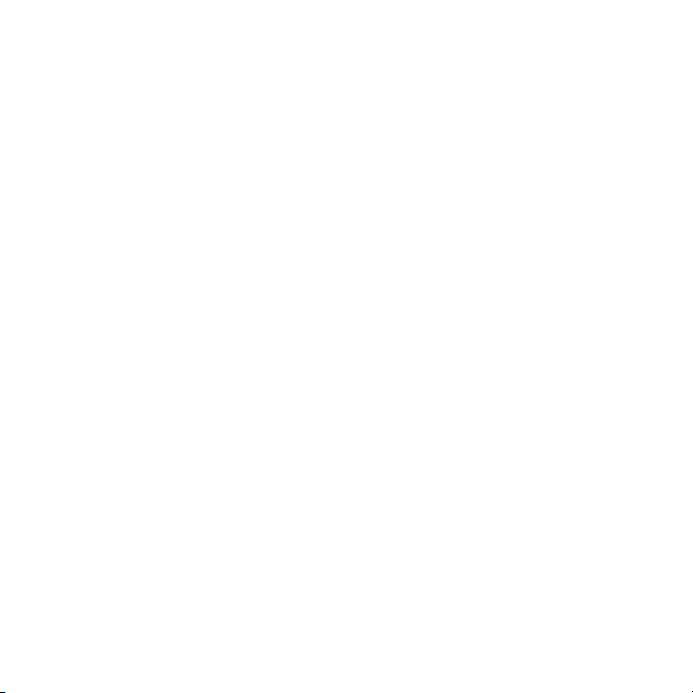
Περιεχόµενα
Ξεκινώντας ........................... 5
Συναρµολόγηση, κάρτα SIM,
µπαταρία, ενεργοποίηση, βοήθεια,
Flight mode, κλήσεις, µενού επιλογών,
λογισµικό PC Suite, κάµερα, blog.
Γνωριµία µε το τηλέφωνο ... 14
Πλήκτρα, µενού, πλοήγηση, εικονίδια,
συντοµεύσεις, γλώσσα τηλεφώνου,
εισαγωγή γραµµάτων, ∆ιαχείριση
αρχείων, κάρτα µνήµης.
Κλήσεις ............................... 27
Κλήσεις, επαφές, λίστα κλήσεων,
ταχεία κλήση, φωνητική λειτουργία,
επιλογές κλήσεων, οµάδες,
επαγγελµατικές κάρτες.
Μηνύµατα ........................... 45
Γραπτά µηνύµατα, εικονοµηνύµατα,
φωνητικά µηνύµατα, email, Οι φίλοι
µου.
Απεικόνιση ......................... 60
Κάµερα, video, blog, φωτογραφίες.
Ψυχαγωγία ......................... 69
Music and Video player, TrackID™,
ραδιόφωνο, PlayNow™, MusicDJ™,
VideoDJ™, ήχοι κλήσης, παιχνίδια.
Sony Ericsson K550i
Σύνδεση ............................. 81
Ρυθµίσεις, χρήση Internet, RSS,
συγχρονισµός, τεχνολογία
Bluetooth™, υπέρυθρες, καλώδιο
USB, Υπηρεσία Αναβάθµισης της
Sony Ericsson (Update service).
Άλλες λειτουργίες .............. 95
Ξυπνητήρι, ηµερολόγιο, εργασίες,
προφίλ, ώρα και ηµεροµηνία, κλείδωµα
κάρτας SIM και άλλα.
Αναφορά προβληµάτων .. 105
Γιατί το τηλέφωνο δε λειτουργεί
µε τον τρόπο που θέλω
Σηµαντικές
πληροφορίες ................... 111
Web site Καταναλωτών της
Sony Ericsson, σέρβις και υποστήριξη,
ασφαλής και αποτελεσµατική χρήση,
σύµβαση αδείας τελικού χρήστη,
εγγύηση, declaration of conformity.
Ευρετήριο ......................... 124
This is the Internet version of the User's guide. © Print only for private use.
1Περιεχόµενα

Sony Ericsson
GSM 850/900/1800/1900
Αυτός ο οδηγός χρήστη εκδίδεται από τη
Sony Ericsson Mobile Communications AB, χωρίς
καµία εγγύηση. Βελτιώσεις και αλλαγές σ' αυτό
τον οδηγό χρήστη λόγω τυπογραφικών λαθών,
ανακριβειών των τρεχόντων στοιχείων, ή
βελτιώσεων προγραµµάτων και/ή εξοπλισµού,
µπορούν να γίνουν από τη Sony Ericsson Mobile
Communications AB οποιαδήποτε στιγµή και χωρίς
καµία προειδοποίηση. Ωστόσο, τέτοιες αλλαγές θα
ενσωµατώνονται στις νέες εκδόσεις αυτού του
οδηγού χρήστη.
Με την επιφύλαξη όλων των δικαιωµάτων.
©Sony Ericsson Mobile Communications AB,
2006
Αριθµός έκδοσης: EL/LZT 108 8997/1 R2A
Παρακαλούµε, προσέξτε:
Ορισµένες από τις υπηρεσίες που περιγράφονται
σ' αυτό τον οδηγό χρήστη δεν υποστηρίζονται από
όλα τα δίκτυα. Αυτό ισχύει επίσης και για τον GSM
Αριθµό Έκτακτης Ανάγκης 112.
∆ιεθνή
Εάν δεν είστε σίγουροι εάν µπορείτε να
χρησιµοποιήσετε µια συγκεκριµένη υπηρεσία ή όχι,
παρακαλούµε επικοινωνήστε µε το λειτουργό του
δικτύου σας ή τον παροχέα υπηρεσιών σας.
Παρακαλούµε, διαβάστε τα κεφάλαια Γενικές
οδηγίες για ασφαλή και αποτελεσµατική χρήση
και Περιορισµένη εγγύηση πριν χρησιµοποιήσετε
το κινητό σας τηλέφωνο.
Το κινητό σας τηλέφωνο έχει τη δυνατότητα λήψης
(download), αποθήκευσης και προώθησης
πρόσθετου περιεχοµένου, π.χ. ήχους κλήσης.
Η χρήση τέτοιου περιεχοµένου µπορεί να
περιορίζεται ή να απαγορεύεται από δικαιώµατα
τρίτων, συµπεριλαµβανοµένου όλως ενδεικτικά
του περιορισµού που
νοµοθεσία περί προστασίας πνευµατικών
δικαιωµάτων (copyright). Εσείς, και όχι η
Sony Ericsson, είστε εξ ολοκλήρου υπεύθυνος
για οποιοδήποτε πρόσθετο περιεχόµενο που
”κατεβάζετε” στο κινητό σας τηλέφωνο ή προωθείτε
από αυτό. Πριν από τη χρήση οποιουδήποτε
περιεχοµένου, παρακαλούµε βεβαιωθείτε ότι
διαθέτετε κατάλληλη άδεια ή
είδους εξουσιοδότηση για τη χρήση που σκοπεύετε
να κάνετε. Η Sony Ericsson δεν εγγυάται την
ακρίβεια, την ακεραιότητα ή την ποιότητα
οποιουδήποτε πρόσθετου περιεχοµένου ή
περιεχοµένου που παρέχεται από τρίτους. Σε καµία
περίπτωση, η Sony Ericsson δεν αναλαµβάνει
καµία ευθύνη για µη ενδεδειγµένη χρήση εκ µέρους
σας πρόσθετου περιεχοµένου ή περιεχοµένου που
παρέχεται από τρίτους.
Το Bluetooth™ είναι εµπορικό σήµα ή σήµα κατατεθέν
της Bluetooth SIG, Inc.
Τα PlayNow, MusicDJ, PhotoDJ, VideoDJ και
TrackID είναι εµπορικά σήµατα ή σήµατα
κατατεθέντα της Sony Ericsson Mobile
Communications AB.
Τα Memory Stick Micro™ και M2™ είναι εµπορικά
σήµατα της Sony Corporation.
Το Cyber-shot είναι σήµα κατατεθέν της
Sony Corporation.
απορρέει από την ισχύουσα
οποιουδήποτε άλλου
2 Περιεχόµενα
This is the Internet version of the User's guide. © Print only for private use.
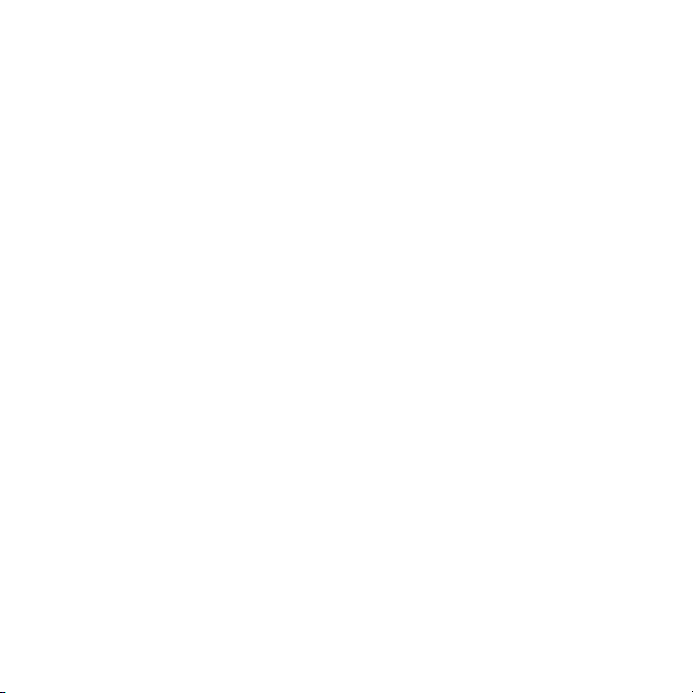
To Real είναι εµπορικό σήµα ή κατατεθέν σήµα
της RealNetworks, Inc. RealPlayer
εκχωρείται κατόπιν αδείας από τη RealNetworks,
Inc. Copyright 1995-2004, RealNetworks, Inc. Με
την επιφύλαξη όλων των δικαιωµάτων.
Το Adobe™ Photoshop™ Album Starter Edition
είναι εµπορικό σήµα ή σήµα κατατεθέν της Adobe
Systems Incorporated.
Τα Microsoft, Windows και PowerPoint είναι σήµατα
κατατεθέντα ή εµπορικά σήµατα της Microsoft
Corporation στις Ηνωµένες Πολιτείες και σε άλλες
χώρες.
Η Μέθοδος Εισαγωγής T9™ είναι ε
σήµα ή σήµα κατατεθέν της Tegic Communications.
Η Μέθοδος Εισαγωγής T9™ έχει αδειοδοτηθεί από
έναν ή περισσότερους από τους παρακάτω φορείς:
U.S. Pat. Nos. 5,818,437, 5,953,541, 5,187,480,
5,945,928, και 6,011,554 – Canadian Pat. No.
1,331,057, United Kingdom Pat. No. 2238414B –
Hong Kong Standard Pat. No. HK0940329 –
Republic of Singapore Pat. No. 51383 – Euro.
Pat. No. 0 842 463 (96927260.8) DE/DK, FI, FR,
IT, NL, PT, ES, SE, GB, εν αναµονή επιπλέον
ευρεσιτεχνιών διεθνώς.
To Java και τα εµπορικά σήµατα και λογότυπα
µε βάση το Java είναι εµπορικά σήµατα ή σήµατα
κατατεθέντα της Sun Microsystems, Inc. στις Η.Π.Α.
και σε άλλες χώρες.
Σύµβαση αδείας τελικού χρήστη για το Sun™ Java™
J2ME™.
®
for Mobile και
µπορικό
1 Περιορισµοί: Το λογισµικό αποτελεί εµπιστευτική
πληροφορία της Sun, η οποία προστατεύεται µε
copyright, και ο τίτλος ιδιοκτησίας όλων των
αντιτύπων διατηρείται από τη Sun και/ ή τους
κατόχους αδείας της. Ο πελάτης
να τροποποιήσει, να αποµεταγλωττίσει, να
αποσυναρµολογήσει, να αποκρυπτογραφήσει,
να εξάγει ή να αναστρέψει τη λειτουργία του
Λογισµικού µε οποιοδήποτε τρόπο. ∆εν επιτρέπεται
η εκµίσθωση, η µεταβίβαση ή η αδειοδότηση
τρίτων, µέρους ή ολόκληρου του Λογισµικού.
2 ∆ιατάξεις Εξαγωγών: Το Λογισµικό,
συµπεριλαµβανο
υπόκειται στους νόµους ελέγχου εξαγωγών των
Η.Π.Α., καθώς και στη ∆ιοικητική Πράξη περί
Εξαγωγών των Η.Π.Α. και στις σχετικές διατάξεις,
και είναι πιθανό να υπόκειται και σε διατάξεις
εξαγωγών ή εισαγωγών που εφαρµόζονται
σε άλλες χώρες. Ο πελάτης αποδέχεται ότι
συµµορφώνεται αυστηρά µε όλες τις διατάξεις
αυτού του είδους και αναγνωρίζει ότι η απόκτηση
αδείας για εξαγωγή, επανεξαγωγή ή εισαγωγή του
Λογισµικού αποτελεί δική του ευθύνη. Απαγορεύεται
η λήψη (downloading), ή η εξαγωγή ή επανεξαγωγή
του Λογισµικού (i) στις χώρες -ή σε πολίτες ή
µόνιµους κατοίκους αυτών- Κούβα, Ιράκ, Ιράν,
Βόρεια Κορέα, Λιβύη, Σουδάν, Συρία (αυτός ο
κατάλογος χωρών µπορεί να αναθεωρείται από
καιρό σε καιρό) ή σε οποιαδήποτε χώρα, στην
οποία έχει επιβληθεί εµπορικός αποκλεισµός
από τις Η. Π.Α., ή (ii) σε οποιαδήποτε χώρα
που περιλαµβάνεται στον κατάλογο των Ειδικά
Καθορισµένων Χωρών (Specially Designated
Nations list) του Υπουργείου Οικονοµικών των
Η.Π.Α. ή στον Πίνακα Απαγόρευσης Παραγγελιών
(Table of Denial Orders) του Υπουργείου Εµπορίου
των Η.Π.Α.
µένων των τεχνικών δεδοµένων,
δεν επιτρέπεται
This is the Internet version of the User's guide. © Print only for private use.
3Περιεχόµενα
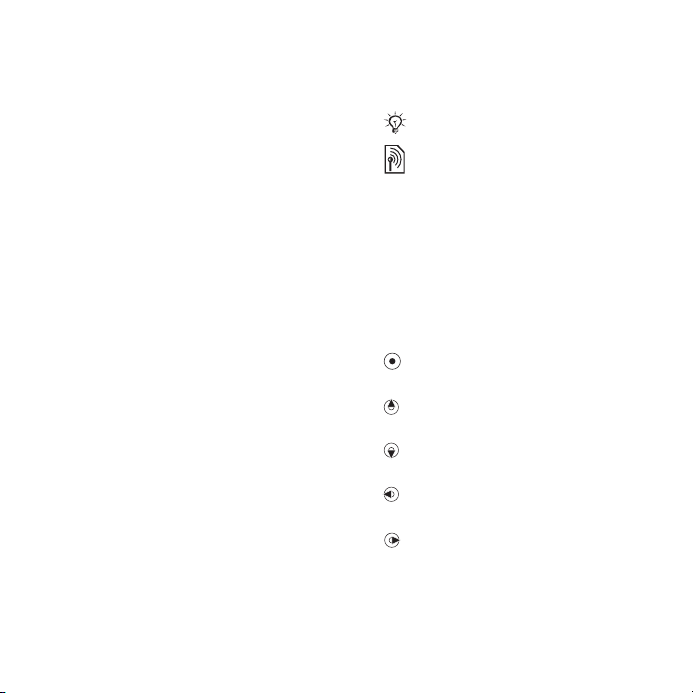
3 Περιορισµένα ∆ικαιώµατα: Η χρήση, η αντιγραφή
ή η αποκάλυψη του Λογισµικού από την κυβέρνηση
των Ηνωµένων Πολιτειών υπόκειται στις διατάξεις
που εκτίθενται στα ∆ικαιώµατα των Άρθρων περί
Τεχνικών ∆εδοµένων και Λογισµικών Υπολογιστή
(Technical Data and Computer Software Clauses)
των DFARS 252.227-7013(c) (1) (ii) και FAR
52.227-19(c) (2), ανάλογα µε την περίπτωση.
Μέρος του λογισµικού αυτού του προϊόντος
αποτελεί πνευµατική ιδιοκτησία (copyright ©)
της SyncML initiative Ltd. (1999-2002). Με την
επιφύλαξη όλων των δικαιωµάτων.
Άλλα ονόµατα προϊόντων και εταιρειών που
αναφέρονται στο παρόν µπορεί να είναι εµπορικά
σήµατα των αντίστοιχων κατόχων τους.
∆ικαιώµατα τα οποία δεν παραχωρούνται ρητά στο
παρόν, θεωρείται ότι διατηρούνται.
Όλες οι εικόνες χρησιµοποιούνται αποκλειστικά και
µόνο για την παρουσίαση του τηλεφώνου και ίσως
να µην απεικονίζουν µε ακρίβεια το τηλέφωνο όπως
είναι στην πράξη.
Σύµβολα οδηγιών
Στον οδηγό χρήστη εµφανίζονται
τα παρακάτω:
Σηµείωση
Μια υπηρεσία ή λειτουργία
εξαρτάται από το δίκτυο ή από
τη συνδροµή. Επικοινωνήστε
µε το λειτουργό του δικτύου σας
για περισσότερες λεπτοµέρειες.
% ∆είτε επίσης τη σελίδα...
} Χρησιµοποιήστε ένα πλήκτρο
επιλογής ή το πλήκτρο
πλοήγησης για µετακίνηση
και επιλογή
Πιέστε το κέντρο του πλήκτρου
πλοήγησης.
Πιέστε την επάνω πλευρά
του πλήκτρου πλοήγησης.
Πιέστε την κάτω πλευρά
του πλήκτρου πλοήγησης.
Πιέστε την αριστερή πλευρά
του πλήκτρου πλοήγησης.
Πιέστε τη δεξιά πλευρά του
πλήκτρου πλοήγησης.
% 18 Πλοήγηση.
4 Περιεχόµενα
This is the Internet version of the User's guide. © Print only for private use.

Ξεκινώντας
Συναρµολόγηση, κάρτα SIM, µπαταρία,
ενεργοποίηση, βοήθεια, Flight mode,
κλήσεις, µενού επιλογών, λογισµικό
PC Suite, κάµερα, blog.
Περισσότερες πληροφορίες και
downloads µπορείτε να βρείτε στο
www.sonyericsson.com/support.
Συναρµολόγηση
Για να χρησιµοποιήσετε
το τηλέφωνό σας
1 Τοποθετήστε την κάρτα SIM και
την µπαταρία.
2 Φορτίστε την µπαταρία.
3 Ενεργοποιήστε το τηλέφωνό σας.
Κάρτα SIM
Όταν εγγράφεστε συνδροµητής σε ένα
λειτουργό δικτύου, σάς παρέχεται µια
κάρτα SIM (Subscriber Identity Module =
Μονάδα Ταυτότητας Συνδροµητή).
Η κάρτα SIM περιέχει ένα τσιπ
ηλεκτρονικού υπολογιστή, το οποίο
διατηρεί στοιχεία όπως είναι
αριθµός τηλεφώνου σας, οι υπηρεσίες
που περιλαµβάνει η συνδροµή σας και
τα ονόµατα και οι αριθµοί των επαφών
σας.
Αποθηκεύετε τις πληροφορίες επαφών
σας στην κάρτα SIM σας πριν την
αφαιρέσετε για να την τοποθετήσετε
σε άλλο τηλέφωνο. Οι επαφές µπορεί
να έχουν αποθηκευτεί στη µνήµη του
τηλεφώνου.
π.χ. ο
This is the Internet version of the User's guide. © Print only for private use.
5Ξεκινώντας
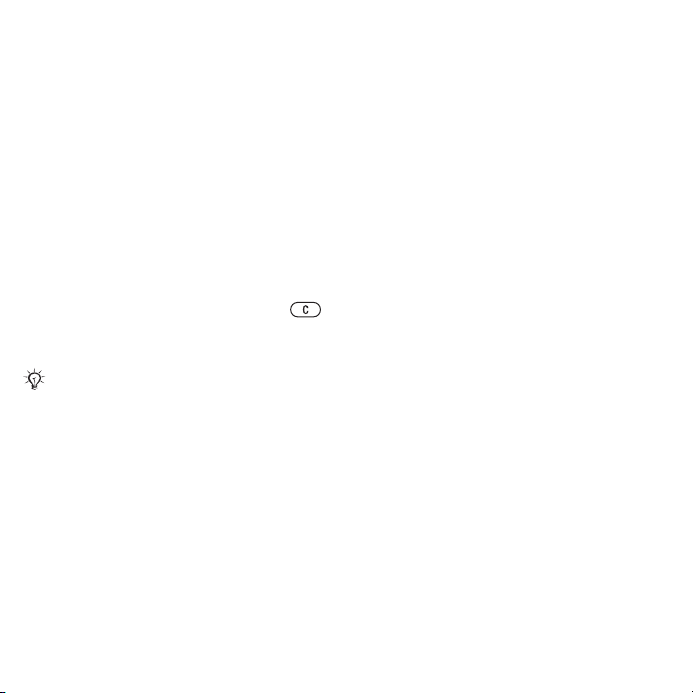
PIN
Για να θέσετε σε λειτουργία το
τηλέφωνό σας και να ενεργοποιήσετε
υπηρεσίες, µπορεί να χρειάζεται
να έχετε έναν κωδικό PIN (Personal
Identity Number, Προσωπικός Αριθµός
Αναγνώρισης) για την κάρτα SIM σας.
Όταν πληκτρολογείτε τον PIN σας, κάθε
ψηφίο του εµφανίζεται µε αστερίσκο (*)
εκτός από την περίπτωση που ο PIN
σας αρχίζει µε ψηφία ίδια
µε αυτά ενός
αριθµού έκτακτης ανάγκης, όπως είναι
ο αριθµός 112. Αυτό σας επιτρέπει να
πραγµατοποιείτε κλήσεις έκτακτης
ανάγκης χωρίς να χρειάζεται να
πληκτρολογήσετε τον PIN. Πιέστε
για να διορθώσετε τυχόν σφάλµατα
πληκτρολόγησης.
Εάν πληκτρολογήσετε λανθασµένα τον
PIN σας τρεις φορές διαδοχικά, στην
οθόνη του τηλεφώνου σας εµφανίζεται
το µήνυµα PIN µπλοκαρ/µένο. Για να
την ξεµπλοκάρετε πρέπει να εισάγετε τον
κωδικό σας PUK (Personal Unblocking
Key ή Προσωπικό Κλειδί Ξεκλειδώµατος),
% 102 Κλείδωµα κάρτας SIM.
Μπαταρία
Ορισµένες λειτουργίες χρησιµοποιούν
περισσότερη ενέργεια µπαταρίας σε
σύγκριση µε άλλες και, ως αποτέλεσ
µα
αυτού, είναι πιθανόν το τηλέφωνο να
χρειάζεται επαναφόρτιση συχνότερα.
Εάν ο χρόνος οµιλίας ή ο χρόνος
αναµονής µειωθεί σηµαντικά, ίσως
χρειαστεί να αντικαταστήσετε την
µπαταρία. Χρησιµοποιείτε µόνο
µπαταρίες εγκεκριµένες από τη
Sony Ericsson
% 115 Μπαταρία.
6 Ξεκινώντας
This is the Internet version of the User's guide. © Print only for private use.
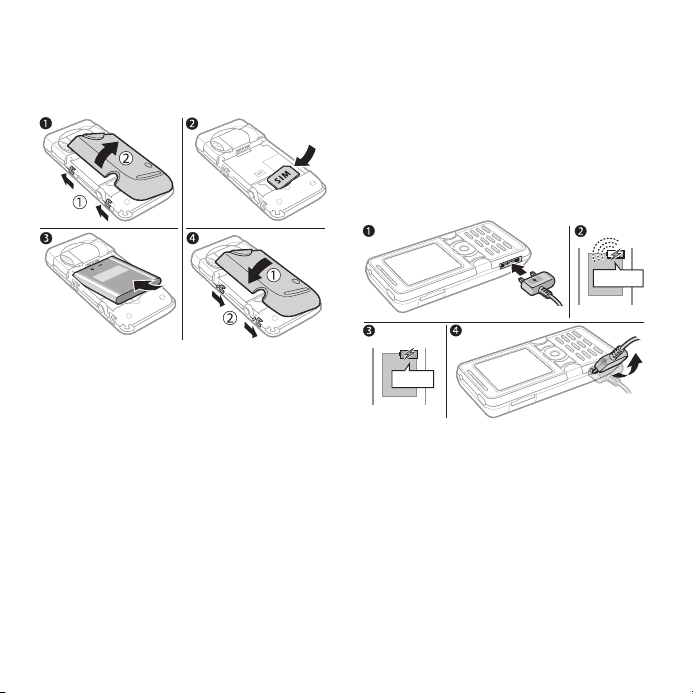
Κάρτα SIM και µπαταρία
Για να τοποθετήσετε την κάρτα SIM
και την µπαταρία
3 Τοποθετήστε την µπαταρία µε την
πλευρά της επιγραφής προς τα πάνω
και τους ακροδέκτες να ”βλέπουν”
ο ένας τον άλλο.
4 Προσαρµόστε τις αρθρώσεις του
καλύµµατος µπαταρίας στο τηλέφωνο
και κλείστε το κάλυµµα µπαταρίας.
Σπρώξτε τα µάνδαλα προς
τα δεξιά.
Για να φορτίσετε την µπαταρία
≈ 30 λ
1 Σπρώξτε τα µάνδαλα προς τα αριστερά
και σηκώστε το πλάι του καλύµµατος
≈ 2,5 ώ
µπαταρίας όπως φαίνεται στην εικόνα.
Αφαιρέστε το κάλυµµα µπαταρίας
δίνοντάς του κλίση µέχρι οι αρθρώσεις
στο πλάι του καλύµµατος µπαταρίας
να απελευθερωθούν.
2 Περάστε την κάρτα SIM στην υποδοχή
της, µε τους ακροδέκτες στραµµένους
προς τα κάτω.
1 Συνδέστε το βύσµα του φορτιστή
στο τηλέφωνο µε το σύµβολο προς
τα επάνω.
2 Μπορεί να χρειαστούν µέχρι και
30 λεπτά µέχρι να εµφανιστεί στην
οθόνη το εικονίδιο µπαταρίας.
This is the Internet version of the User's guide. © Print only for private use.
7Ξεκινώντας
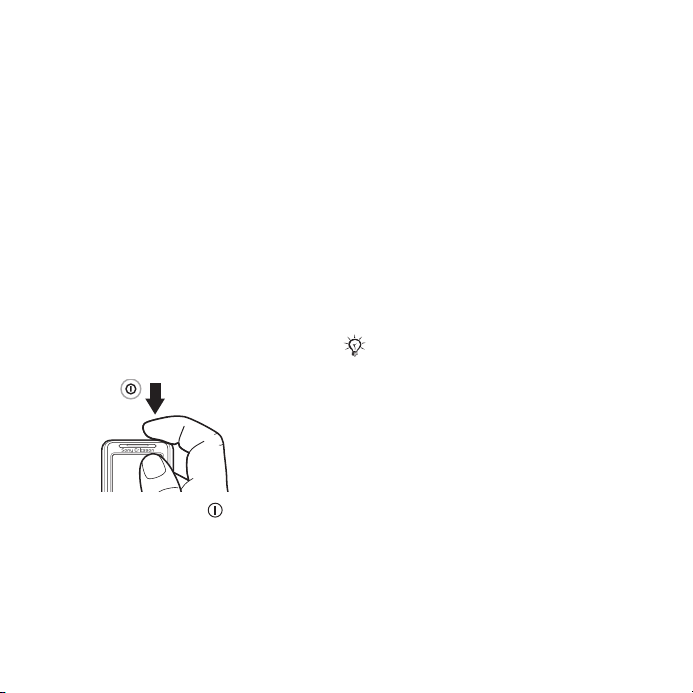
3 Περιµένετε περίπου 2,5 ώρες ή µέχρι
το εικονίδιο µπαταρίας να δείξει ότι
η µπαταρία έχει φορτιστεί πλήρως.
Πιέστε ένα πλήκτρο για να
ενεργοποιηθεί η οθόνη.
4 Αφαιρέστε το φορτιστή σηκώνοντας
το βύσµα προς τα επάνω.
Ενεργοποίηση
του τηλεφώνου σας
Βεβαιωθείτε ότι το τηλέφωνο είναι
φορτισµένο και ότι έχει τοποθετηθεί
η κάρτα SIM προτού ενεργοποιήσετε
το τηλέφωνο. Αφού το ενεργοποιήσετε,
χρησιµοποιήστε τον οδηγό ρυθµίσεων
για να προετοιµάσετε το τηλέφωνο για
χρήση.
Για να ενεργοποιήσετε το τηλέφωνο
1 Πιέστε παρατεταµένα .
Η ενεργοποίηση του τηλεφώνου για
πρώτη φορά µπορεί να
µερικά λεπτά.
διαρκέσει
2 Επιλέξτε τη χρήση του τηλεφώνου µε:
• Κανονική – όλες τις λειτουργίες του ή
• Flight mode – περιορισµένες
λειτουργίες, µε απενεργοποιηµένους
τους ποµποδέκτες δικτύου, ραδιοφώνου
FM και Bluetooth™.
% 10 Μενού
Flight mode.
3 Πληκτρολογήστε τον PIN της κάρτας
σας SIM, εάν σάς ζητηθεί.
4 Κατά την ενεργοποίηση του τηλεφώνου
σας για πρώτη φορά, επιλέξτε τη
γλώσσα για τα µενού του τηλεφώνου.
5 } Ναι για βοήθεια από τον οδηγό
ρυθµίσεων.
6 Ακολουθήστε τις οδηγίες για να
ολοκληρώσετε τις ρυθµίσεις.
Στο τηλέφωνό σας είναι πιθανό να
υπάρχουν ήδη εγκατεστηµένες ρυθµίσεις.
Μπορεί να σάς ζητηθεί να εγγράψετε το
τηλέφωνό σας στη Sony Ericsson. Εάν
δεχτείτε να εγγράψετε το τηλέφωνό σας,
κανένα προσωπικό δεδοµένο, όπως π.χ.
ο αριθµός τηλεφώνου σας, δεν πρόκειται
να µεταβιβαστεί ή να υποβληθεί σε
επεξεργασία από
τη Sony Ericsson.
8 Ξεκινώντας
This is the Internet version of the User's guide. © Print only for private use.
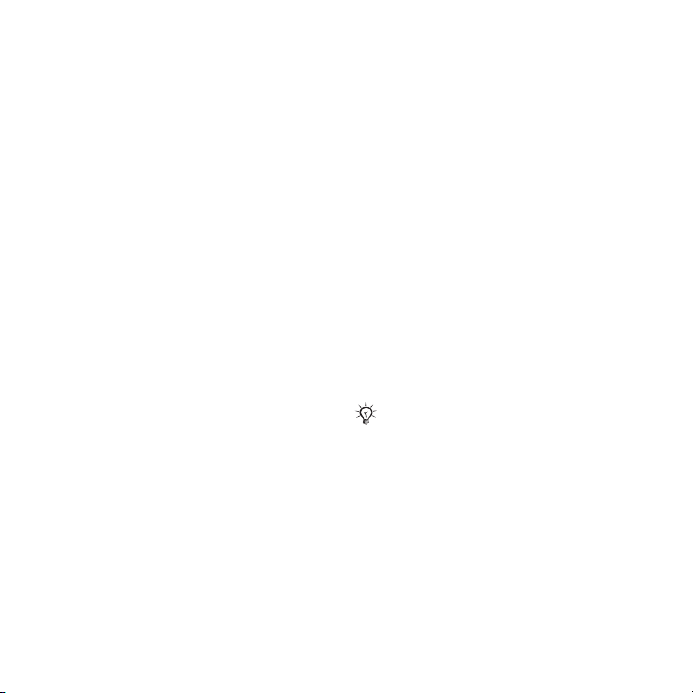
Αναµονή
Αφού ενεργοποιήσετε το τηλέφωνο και
πληκτρολογήσετε τον PIN σας, στην
οθόνη του τηλεφώνου εµφανίζεται το
όνοµα του λειτουργού του δικτύου σας.
Αυτή η κατάσταση καλείται ”κατάσταση
αναµονής”.
Βοήθεια στο τηλέφωνό σας
Στο τηλέφωνό σας θα βρείτε βοήθεια
και πληροφορίες, όποτε χρειαστείτε.
Για να χρησιµοποιήσετε τον οδηγό
ρυθµίσεων
} Ρυθµίσεις } καρτέλα Γενικές
} Οδηγός ρυθ/σεων και επιλέξτε
µία από τις διαθέσιµες επιλογές:
• Λήψη ρυθµίσεων
• Βασικές ρυθµίσεις
• Υποδείξ. & συµβ.
Για να δείτε πληροφορίες σχετικά
µε λειτουργίες
Μεταβείτε σε µια λειτουργία } Πρόσθετ.
} Πληροφ., εάν βέβαια είναι διαθέσιµη
η επιλογή.
Για να προβάλετε την επίδειξη
τηλεφώνου
} Ψυχαγωγία } Επίδειξη.
Λήψη ρυθµίσεων
Ρυθµίστε αυτόµατα τις λειτουργίες του
τηλεφώνου σας που κάνουν χρήση του
Internet: Internet, εικονοµηνύµατα,
email, Οι φίλοι µου, συγχρονισ
υπηρεσία αναβάθµισης, blog και
streaming.
Μπορείτε να χρησιµοποιήσετε την
επιλογή Λήψη ρυθµίσεων εφόσον:
• Η SIM σας υποστηρίζει την υπηρεσία, ή
• Το τηλέφωνό σας είναι συνδεδεµένο µε
ένα δίκτυο, ή
• Το τηλέφωνό σας έχει εκκινηθεί στην
κανονική λειτουργία και δεν διαθέτει
ήδη προεγκατεστηµένες ρυθµίσεις.
Για περισσότερες πληροφορίες,
επικοινωνήστε µε το λειτουργό
του δικτύου σας ή µε τον παροχέα
υπηρεσιών σας.
µός,
This is the Internet version of the User's guide. © Print only for private use.
9Ξεκινώντας

Μενού Flight mode
Εάν ενεργοποιήσετε το τηλέφωνο και
ενεργοποιηθεί το µενού Flight mode,
επιλέξτε είτε Κανονική για χρήση του
τηλεφώνου µε όλες τις λειτουργίες
του είτε Flight mode για χρήση
του τηλεφώνου µε περιορισµένες
λειτουργίες. Στη λειτουργία flight mode,
οι ποµποδέκτες δικτύου, Bluetooth
και ραδιοφώνου απενεργοποιούνται
προκειµένου να αποτραπούν
ενδεχόµενες παρεµβολές σε ευαίσθητο
εξοπλισ
µό. Μπορείτε, για παράδειγµα,
να κάνετε αναπαραγωγή µουσικής ή
να γράψετε ένα γραπτό µήνυµα για να
το στείλετε αργότερα αλλά δεν µπορείτε
να πραγµατοποιήσετε κλήσεις.
Τηρ ε ίτε τους κανονισµούς και τις οδηγίες
που σάς δίνονται από το πλήρωµα
του αεροπλάνου σχετικά µε τη χρήση
ηλεκτρονικών συσκευών κατά τη διάρκεια
της πτήσης.
Για να εµφανιστούν οι επιλογές
του µενού Flight mode
} Ρυθµίσεις και µεταβείτε στην καρτέλα
Γενικές } Λειτουρ. σε πτήση και
επιλέξτε
µία από τις διαθέσιµες επιλογές.
Πραγµατοποίηση κλήσεων
Το τηλέφωνο πρέπει να είναι σε
κανονική λειτουργία (όχι σε Flight
mode).
Για να πραγµατοποιήσετε µια κλήση
1 Εισάγετε έναν αριθµό τηλεφώνου
(µε το διεθνές πρόθεµα και τον
κωδικό περιοχής, εάν χρειάζεται).
2 } Κλήση για να πραγµατοποιήσετε
µια κλήση οµιλίας.
3 } Πρόσθετ. για να εµφανιστούν
επιλογές κατά τη διάρκεια της κλήσης.
4 } Τερµατ. για να τερµατίσετε την κλήση.
Για να συνδέσετε δύο κλήσεις
σε κλήση συνδιάσκεψης
1 Καλέστε το πρώτο άτοµο που θέλετε
να συµπεριλάβετε στη συνδιάσκεψη.
2 } Πρόσθετ. } Αναµον. για να βάλετε
σε αναµονή την τρέχουσα
3 Καλέστε το δεύτερο συνοµιλητή.
4 } Πρόσθετ. } Σύνδεσ. κλήσεων.
κλήση.
10 Ξεκινώντας
This is the Internet version of the User's guide. © Print only for private use.

Μενού επιλογών
Μπορείτε να ανοίξετε το µενού
επιλογών σχεδόν από οπουδήποτε
µέσα στα µενού του τηλεφώνου
για να δείτε και να χειριστείτε
νέα συµβάντα καθώς και για
να αποκτήσετε πρόσβαση σε
σελιδοδείκτες και συντοµεύσεις.
Για να ανοίξετε και να κλείσετε
το µενού επιλογών
Πιέστε .
Καρτέλες µενού επιλογών
• Νέα συµβάν. –
κλήσεις και µηνύµατα. Όταν υπάρχει
ένα νέο συµβάν, εµφανίζεται
η καρτέλα. Πιέστε για να
απορρίψετε ένα συµβάν από την
καρτέλα συµβάντων. Είναι επίσης
δυνατή η ρύθµιση εµφάνισης
εναλλακτικά των νέων συµβάντων
ως αναδυόµενο κείµενο,
} Ρυθµίσεις } καρτέλα
} Νέα συµβάν. } Αναδυόµενο πλ.
• Ενεργές εφαρµ. – εφαρµογές που
εκτελούνται στο παρασκήνιο. Επιλέξτε
µια εφαρµογή για να επιστρέψετε
σε αυτή ή πιέστε για να την
τερµατίσετε.
όπως αναπάντητες
Γενικές
• Οι συντοµ. µου – προσθέστε,
διαγράψτε και αλλάξτε τη σειρά των
συντοµεύσεων. Όταν επιλέγετε µια
συντόµευση και ανοίξει η αντίστοιχη
εφαρµογή, τα άλλα προγράµµατα
κλείνουν ή ελαχιστοποιούνται.
• Internet – οι σελιδοδείκτες του
Internet. Όταν επιλέγετε ένα
σελιδοδείκτη και ανοίξει το
πρόγραµµα περιήγησης (browser),
τα άλλα προγράµµατα κλείνουν
ή ελαχιστοποιούνται.
Λογισµικό PC Suite
Εµπλουτίστε την εµπειρία του
τηλεφώνου σας εγκαθιστώντας το
λογισµικό PC Suite στον υπολογιστή
σας. Το λογισµικό αυτό σας επιτρέπει,
για παράδειγµα, να συγχρονίζετε το
ηµερολόγιο του τηλεφώνου σας µε
ένα ηµερολόγιο υπολογιστή.
This is the Internet version of the User's guide. © Print only for private use.
11Ξεκινώντας
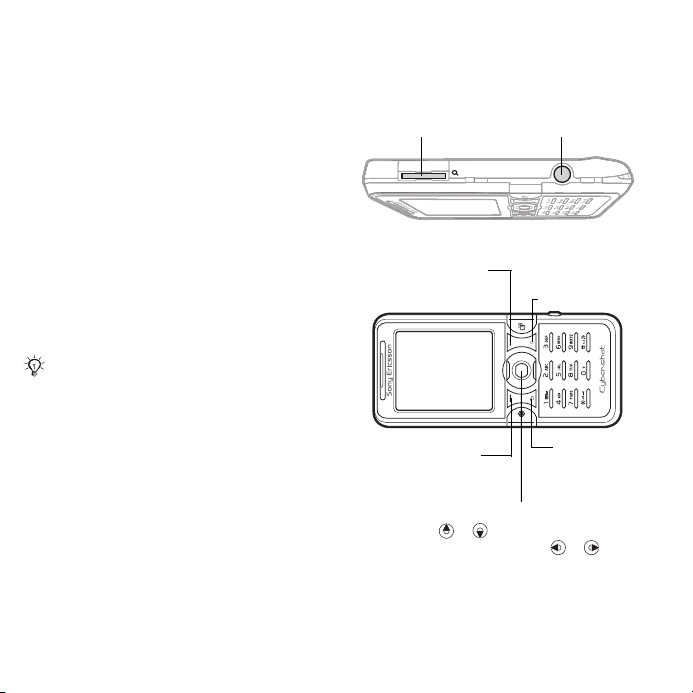
Για να εγκαταστήσετε το λογισµικό
PC Suite
1 Ενεργοποιήστε τον υπολογιστή σας
και τοποθετήστε το CD που συνοδεύει
το τηλέφωνό σας στη µονάδα δίσκου CD
του υπολογιστή σας. Το CD εκκινείται
αυτόµατα και ανοίγει το παράθυρο
εγκατάστασης.
2 Υπολογιστής: Επιλέξτε µία γλώσσα
και κάντε κλικ στο κουµπί OK.
3 Υπολογιστής: Κάντε κλικ
στο κουµπί
Install (Εγκατάσταση) στην ενότητα
PC Suite και ακολουθήστε τις οδηγίες
στην οθόνη. Όταν ολοκληρωθεί η
εγκατάσταση, το εικονίδιο PC Suite
εµφανίζεται στην επιφάνεια εργασίας
του υπολογιστή σας.
Για την πιο πρόσφατη έκδοση
του PC Suite, επισκεφθείτε
την ηλεκτρονική διεύθυνση
www.sonyericsson.com/support.
Λήψη φωτογραφιών
ή εγγραφή video clip
Μεγέθυνση
ή σµίκρυνση
Επιλογές οθόνης
(επάνω δεξιά)
Επιλογές οθόνης
(κάτω δεξιά)
Εναλλαγή φωτογραφικής µηχανής/
video ή
Ρύθµιση φωτεινότητας ή
Λήψη φωτογραφιών
Εγγραφή video
∆ιαγραφή
Επιστροφή
12 Ξεκινώντας
This is the Internet version of the User's guide. © Print only for private use.

Για να βγάλετε µια φωτογραφία
ή να γράψετε ένα video clip
1 Από την κατάσταση αναµονής,
πιέστε παρατεταµένα για
να ενεργοποιήσετε την κάµερα.
2 Χρησιµοποιήστε το πλήκτρο
πλοήγησης για εναλλαγή µεταξύ
κάµερας και λειτουργίας video.
3 Κάµερα: Πιέστε για να
βγάλετε µια φωτογραφία.
Video: Πιέστε για να
ξεκινήσει
την εγγραφή, πιέστε ξανά το κουµπί
Οι φωτογραφίες και τα video clip σας
αποθηκεύονται αυτόµατα στο φάκελο
File manager } Album κάµερας.
4 Για να βγάλετε κι άλλη φωτογραφία
ή για να γράψετε κι άλλο video clip,
πιέστε για επιστροφή στο
εικονοσκόπιο.
Για να διακόψετε τη χρήση
κάµερας ή της λειτουργίας video,
πιέστε παρατεταµένα .
η εγγραφή. Για να σταµατήσετε
.
της
Η προσωπική σας
σελίδα Web
∆ηµοσιεύστε τις φωτογραφίες σας
σε µια σελίδα Web. Το τηλέφωνο
δηµιουργεί µια σελίδα Web για σας.
Για να δηµοσιεύσετε µια
φωτογραφία σε ένα blog
1 Τραβήξτε µια φωτογραφία } Πρόσθετ.
} Αποστ. σε blog.
2 Ακολουθήστε τις οδηγίες για την
πρώτη χρήση.
3 Προσθέστε ένα τίτλο και κείµενο } ΟΚ
}
∆ηµοσ.
4 Θα λάβετε ένα γραπτό µήνυµα µε τη
διεύθυνση Web και τα στοιχεία εισόδου
σας (log-in).
This is the Internet version of the User's guide. © Print only for private use.
13Ξεκινώντας
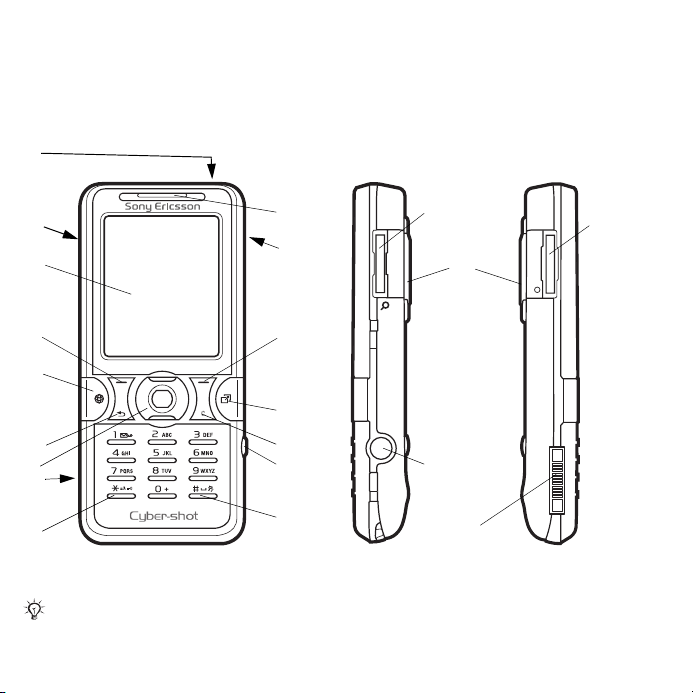
Γνωριµία µε το τηλέφωνο
Πλήκτρα, µενού, πλοήγηση, εικονίδια, συντοµεύσεις, γλώσσα τηλεφώνου,
εισαγωγή γραµµάτων, ∆ιαχείριση αρχείων, κάρτα µνήµης.
Γενική επισκόπηση τηλεφώνου
1
2
3
4
5
6
7
8
9
Ορισµένα εικονίδια επάνω στα πλήκτρα ίσως να διαφέρουν.
14 Γνωριµία µε το τηλέφωνο
This is the Internet version of the User's guide. © Print only for private use.
10
11
12
13
14
15
16
11
18
15
17
2
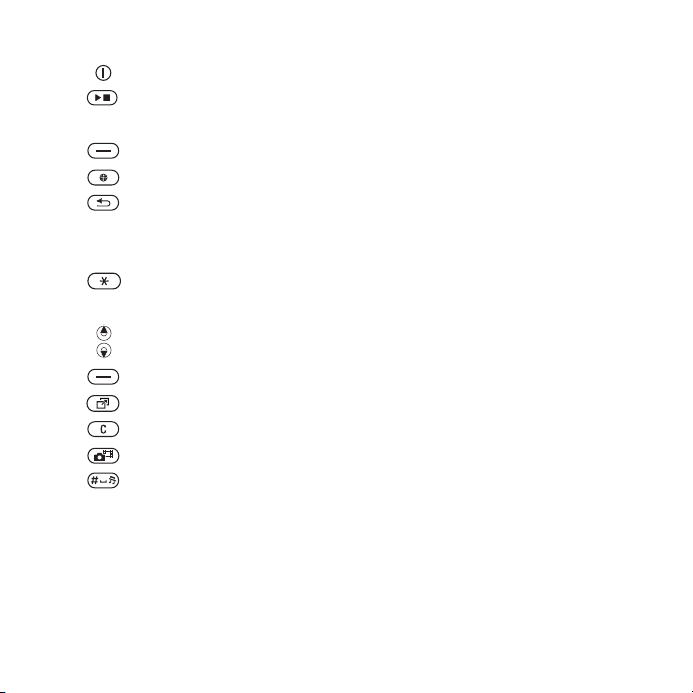
1 Κουµπί ενεργοποίησης/απενεργοποίησης
2 Πλήκτρο αναπαραγωγής/ στάσης
3 Οθόνη
4 Πλήκτρo επιλογής
5 Πλήκτρο Internet
6 Πλήκτρο επιστροφής
7 Πλήκτρο πλοήγησης
8 Υποδοχή Memory Stick Micro™ (M2™) (κάτω από το κάλυµµα µπαταρίας)
9 Πλήκτρο κλειδώµατος πλήκτρων
10 Ακουστικό
11 Κουµπιά έντασης ήχου/ Κουµπιά ψηφιακού zoom κάµερας
12 Πλήκτρo επιλογής
13 Πλήκτρο µενού επιλογών
14 Πλήκτρο διαγραφής
15 Κουµ
16 Πλήκτρο σιωπηλής λειτουργίας
17 Υποδοχή φορτιστή, handsfree και καλωδίου USB
18 Φακός κάµερας
πί κάµερας
Για περισσότερες πληροφορίες
This is the Internet version of the User's guide. © Print only for private use.
% 18 Πλοήγηση.
15Γνωριµία µε το τηλέφωνο

Γενική επισκόπηση των µενού
PlayNow™* Internet* Ψυχαγωγία
Online υπηρεσίες*
Παιχνίδια
TrackID™
Video player
VideoDJ™
PhotoDJ™
MusicDJ™
Αποµακρ. έλεγχος
Ηχογράφηση
Επίδειξη
Cyber-shot™ Μηνύµατα Music player
Νέο µήνυµα
Εισερχόµενα
Email
Αναγνώστης RSS
Πρόχειρα
Εξερχόµενα
Σταλµένα
Αποθηκευµένα
Οι φίλοι µου*
Κλήση τηλεφ/τή
Πρότυπα
Ρυθµίσεις
File manager*/** Επαφές Ραδιόφωνο
Album κάµερας
Μουσική
Εικόνες
Videos
Θέµατα
Ιστοσελίδες
Παιχνίδια
Εφαρµογές
∆ιάφορα
Νέα επαφή
Αναπαρ/γή του...
Καλλιτέχνες
Κοµµάτια
Λίστ. αναπ.
16 Γνωριµία µε το τηλέφωνο
This is the Internet version of the User's guide. © Print only for private use.

Κλήσεις** Organizer
Ξυπνητήρια
Όλες Απαντηµένες Εξερχόµενες Αναπάντητες
Εφαρµογές
Ηµερολόγιο
Εργασίες
Σηµειώσεις
Συγχρονισµός
Αντίστρ. µέτρ.
Χρονόµετρο
Φλας
Αριθµοµηχανή
Αρχείο κωδικών
Ρυθµίσεις**
Γενικές
Προφίλ
Ώρα & ηµερ/νία
Γλώσσα
Update service
Φωνητ. λειτουργία
Νέα συµβάντα
Συντοµεύσεις
Λειτουρ. σε πτήση
Ασφάλεια
Οδηγός ρυθ/σεων
Κατάστ. τηλεφ.
Επαναφ. ρυθµίσ.
* Ορισµένα µενού εξαρτώνται από το λειτουργό του δικτύου, το ίδιο το δίκτυο και τη συνδροµή.
** Χρησιµοποιήστε το πλήκτρο πλοήγησης
Για περισσότερες πληροφορίες
Ήχοι & ειδοπ/σεις
Έντασ. ήχου κλήσ.
Ήχος κλήσης
Σιωπηλό
Κλιµακωτός ήχος
∆όνηση
Ειδοπ. µηνύµατος
Ήχος πλήκτρων
% 18 Πλοήγηση.
Οθόνη
Φόντο
Θέµατα
Οθόνη έναρξης
Screen saver
Μέγεθος ρολογιού
Φωτεινότητα
Επεξ. ονοµ. γραµ.*
για να µετακινηθείτε ανάµεσα στις καρτέλες των υποµενού.
Κλήσεις
Ταχεία κλήση
Προώθηση
Στη γραµµή 2*
κλήσεων
∆ιαχ/ση
∆ιάρκ. & κόστος*
Εµφ./απόκρ. αριθ.
Handsfree
Συνδεσιµότη τα*
Bluetooth
Υπέρυθρες
USB
Συγχρονισµός
∆ιαχ. συσκευής
∆ίκτ. κινητ. τηλεφ.
Επικοιν. δεδ/νων
Ρυθµίσεις Internet
Ρυθµίσ. streaming
Ρυθ/σεις µηνυµάτ.
Aξεσουάρ
This is the Internet version of the User's guide. © Print only for private use.
17Γνωριµία µε το τηλέφωνο
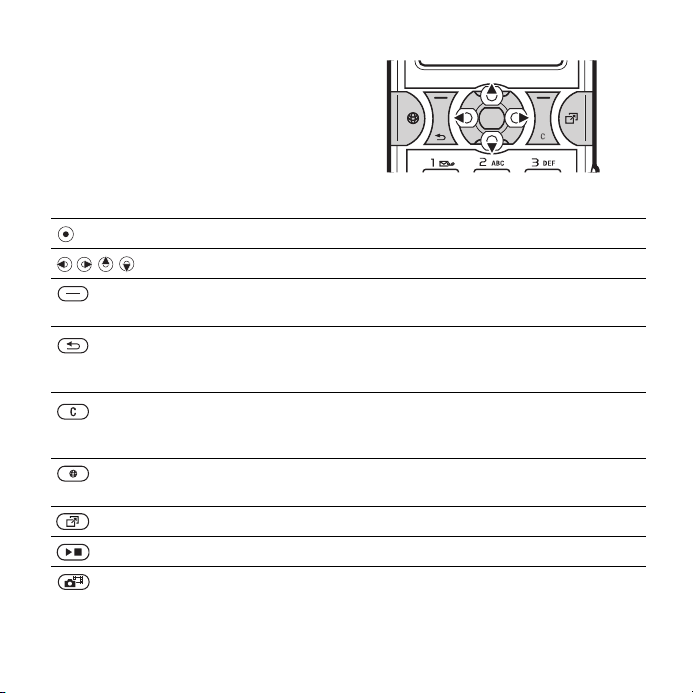
Πλοήγηση
Τα κύρια µενού εµφανίζονται ως
εικονίδια. Ορισµένα υποµενού
περιλαµβάνουν καρτέλες. Μεταβείτε σε
µια καρτέλα πιέζοντας το αριστερό ή
δεξιό τµήµα του πλήκτρου πλοήγησης.
Πλήκτρο
Μετάβαση στα κύρια µενού ή επιλογή επισηµασµένων στοιχείων.
Μετακίνηση µέσα στα µενού και στις καρτέλες.
Επιλογή των στοιχείων µενού που εµφανίζονται στην οθόνη επάνω
από αυτά τα πλήκτρα.
Επιστροφή ένα επίπεδο προς τα πίσω στα µενού. Πιέστε
παρατεταµένα για επιστροφή στην κατάσταση αναµονής ή για
τερµατισµό µίας λειτουργίας.
∆ιαγραφή αντικειµένων, όπως π.χ. φωτογραφιών, ήχων και επαφών.
Κατά τη διάρκεια µιας κλήσης, πιέστε παρατεταµένα για σίγαση του
µικροφώνου.
Πιέστε παρατεταµένα για άνοιγµα του προγράµµατος περιήγησης
(browser).
Άνοιγµα του µενού επιλογών
Άνοιγµα ή παύση του Music player.
Πιέστε παρατεταµένα για λήψη φωτογραφίας ή εγγραφή video clip.
% 11 Μενού επιλογών.
18 Γνωριµία µε το τηλέφωνο
This is the Internet version of the User's guide. © Print only for private use.
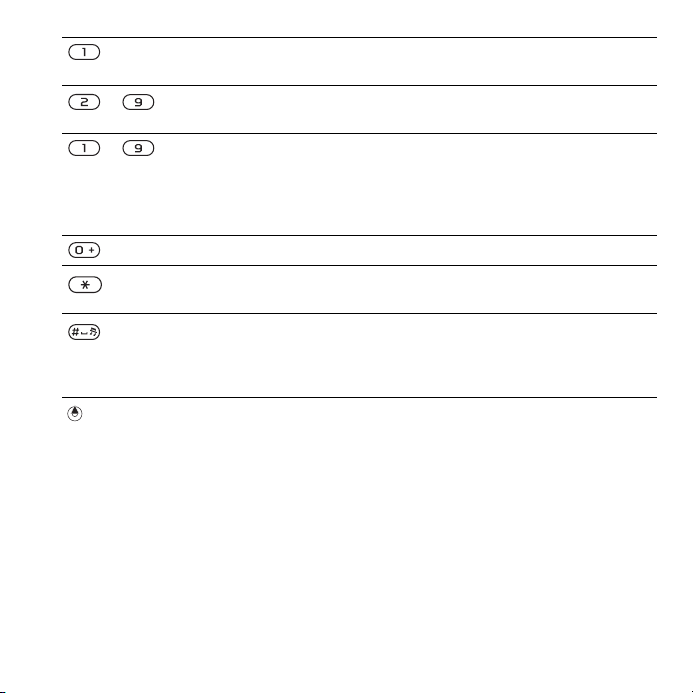
Πιέστε παρατεταµένα για κλήση της υπηρεσίας τηλεφωνητή σας
(εφόσον έχει ρυθµιστεί).
– Πιέστε παρατεταµένα οποιοδήποτε από αυτά τα πλήκτρα για εύρεση
– Πιέστε ένα αριθµητικό πλήκτρο και στη
µιας επαφής, το όνοµα της οποίας αρχίζει µε ένα συγκεκριµένο γράµµα.
κλήση.
Πιέστε για συντοµεύσεις κατά την περιήγηση
χρησιµοποιήσετε τις συντοµεύσεις πληκτρολογίου ή τα πλήκτρα
πρόσβασης Internet.
Προβολή ενός οδηγού συντοµεύσεων κατά τη χρήση της κάµερας.
Πιέστε και στη συνέχεια } Κλ.πλήκ. ή Ξεκλείδ. για κλείδωµα
ή ξεκλείδωµα των πλήκτρων τηλεφώνου.
Απενεργοποίηση του ήχου κλήσης κατά τη λήψη µ
Πιέστε παρατεταµένα για ρύθµιση του τηλεφώνου σε σιωπηλή
λειτουργία. Το ξυπνητήρι ηχεί ακόµη και στην περίπτωση που
το τηλέφωνο είναι ρυθµισµένο σε σιωπηλή λειτουργία.
Προβολή πληροφοριών κατάστασης στην αναµονή.
Αύξηση της έντασης του ήχου κατά τη διάρκεια µιας κλήσης ή όταν
χρησιµοποιείτε
Σµίκρυνση (zoom out) όταν χρησιµοποιείτε την κάµερα ή προβάλλετε
φωτογραφίες.
Πιέστε παρατεταµένα για επιστροφή στο προηγούµενο µουσικό κοµµάτι.
Πιέστε δύο φορές για απόρριψη µιας κλήσης.
Πιέστε παρατεταµένα για πραγµατοποίηση φωνητικής κλήσης ή,
εναλλακτικά, πείτε τη µαγική σας λέξη (εφόσον έχει καθοριστεί)
το Music player.
συνέχεια } Κλήση για ταχεία
% 84 Για να
ίας κλήσης.
% 36 Φωνητική κλήση.
This is the Internet version of the User's guide. © Print only for private use.
19Γνωριµία µε το τηλέφωνο
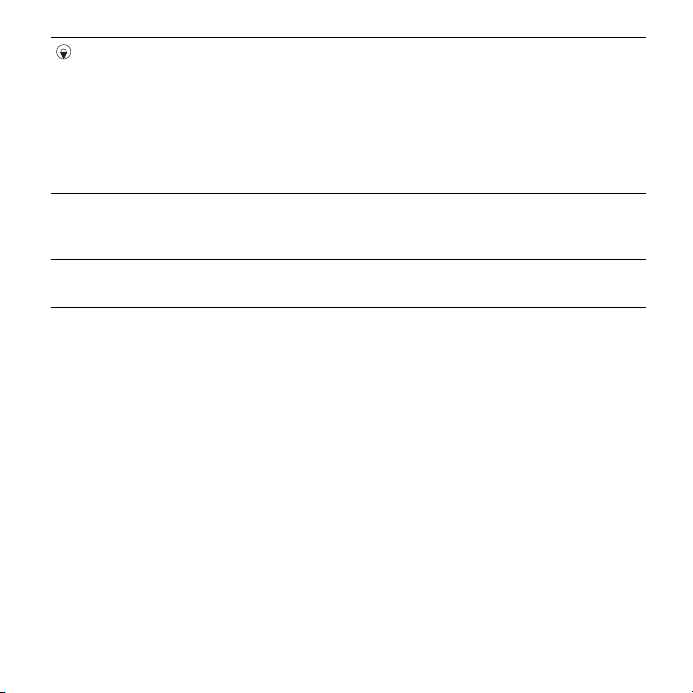
Μείωση της έντασης του ήχου κατά τη διάρκεια µιας κλήσης ή όταν
χρησιµοποιείτε το Music player.
Μεγέθυνση (zoom in) όταν χρησιµοποιείτε την κάµερα ή προβάλλετε
φωτογραφίες.
Πιέστε παρατεταµένα για µετάβαση στο επόµενο µουσικό κοµµάτι.
Πιέστε παρατεταµένα για πραγµατοποίηση φωνητικής κλήσης ή
εναλλακτικά, πείτε τη µαγική σας λέξη (εφόσον έχει καθοριστεί)
,
% 36 Φωνητική κλήση.
} Πληροφ. Βρείτε περισσότερες πληροφορίες, επεξηγήσεις ή συµβουλές σχετικά
} Πρόσθετ. Είσοδος σε µια λίστα επιλογών. Στη λίστα επιλογών υπάρχουν διάφορες
µε τα επιλεγµένα χαρακτηριστικά, µενού ή λειτουργίες που διαθέτει το
τηλέφωνό σας
εναλλακτικές επιλογές ανάλογα µε το πού βρίσκεστε στα µενού.
% 9 Βοήθεια στο τηλέφωνό σας.
20 Γνωριµία µε το τηλέφωνο
This is the Internet version of the User's guide. © Print only for private use.

Γραµµή κατάστασης
Ορισµένα από τα εικονίδια που µπορεί
να εµφανιστούν:
Το ραδιόφωνο αναπαράγεται
στο παρασκήνιο.
Υπενθύµιση ηµερολογίου.
Εικονίδιο Περιγραφή
Ισχύς σήµατος δικτύου GSM.
Κατάσταση µπαταρίας.
Φόρτιση της µπαταρίας,
εµφανίζεται µε το εικονίδιο
κατάστασης µπαταρίας.
Αναπάντητη κλήση.
Λήφθηκε γραπτό µήνυµα.
Λήφθηκε µήνυµα email.
Λήφθηκε εικονοµήνυµα.
Λήφθηκε φωνητικό µήνυµα.
Κλήση σε εξέλιξη.
Κλείδωµα πλήκτρων ενεργό.
Έχει συνδεθεί το handsfree.
This is the Internet version of the User's guide. © Print only for private use.
Συντοµεύσεις
Χρησιµοποιήστε συντοµεύσεις
του πληκτρολογίου για γρήγορη
µετάβαση σε ένα µενού καθώς και τις
ήδη προκαθορισµένες συντοµεύσεις
του πλήκτρου πλοήγησης για γρήγορη
µετάβαση σε συγκεκριµένες λειτουργίες.
Επεξεργαστείτε τις συντοµεύσεις
του πλήκτρου πλοήγησης, για να τις
προσαρµόσετε στις προσωπικές σας
ανάγκες.
Χρήση συντοµεύσεων
πληκτρολογίου
Στην κατάσταση αναµονής, µεταβείτε
στα µενού πιέζοντας και κατόπιν
πληκτρολογήστε τον αριθµό του µενού
που θέλετε. Η αρίθµηση των µενού
ξεκινά από το επάνω αριστερό εικονίδιο,
συνεχίζεται κατά µήκος αυτής της
γραµµής και κατόπιν συνεχίζεται στην
επόµενη γραµµή, κ.ο.κ. Για παράδειγµα,
πιέστε
Υπενθύµιση εργασίας.
για να µεταβείτε στο πέµπτο
21Γνωριµία µε το τηλέφωνο

στοιχείο µενού. Για να µεταβείτε στο
δέκατο, ενδέκατο και δωδέκατο στοιχείο
µενού, πιέστε , και
αντίστοιχα. Για να επιστρέψετε στην
κατάσταση αναµονής, πιέστε
παρατεταµένα το .
Χρήση συντοµεύσεων
του πλήκτρου πλοήγησης
Στην κατάσταση αναµονής, µεταβείτε
σε ένα µενού συντοµεύσεων ή σε µια
λειτουργία
Για να επεξεργαστείτε µια
συντόµευση του πλήκτρου
πλοήγησης
} Ρυθµίσεις } καρτέλα Γενικές
} Συντοµεύσεις και επιλέξτε µία
συντόµευση } Επεξεργ.
πιέζοντας , , ή .
Γλώσσα τηλεφώνου
Επιλέξτε τη γλώσσα η οποία θα
χρησιµοποιείται για τα µενού του
τηλεφώνου ή όταν γράφετε κείµενα.
Αλλαγή της γλώσσας
του τηλεφώνου
} Ρυθµίσεις } καρτέλα Γενικές
} Γλώσσα } Γλώσσα τηλεφών.
Επιλέξτε µια γλώσσα.
Στην κατάσταση αναµονής, µπορείτε
επίσης να πιέσετε:
• 8888 για αυτόµατη γλώσσα.
•
0000 για Αγγλικά.
Οι περισσότερες κάρτες SIM ορίζουν
αυτόµατα ως γλώσσα µενού τη γλώσσα
της χώρας όπου αγοράσατε την κάρτα
σας SIM. Εάν δεν ισχύει κάτι τέτοιο,
τότε η προκαθορισµένη γλώσσα είναι
τα Αγγλικά.
Για να επιλέξετε γλώσσα γραφής
1 } Ρυθµίσεις } καρτέλα Γενικές
} Γλώσσα } Γλώσσα γραφής.
2 Μεταβείτε στη γλώσσα που θέλετε να
χρησιµοποιήσετε και µαρκάρετέ την.
} Αποθήκ. για να βγείτε από το µενού.
Εισαγωγή γραµµάτων
Εισάγετε γράµµατα µε έναν από τους
ακόλουθους τρόπους (µεθόδους
εισαγωγής κειµένου), για παράδειγµα,
κατά τη σύνταξη µηνυµάτων:
• Μέθοδος εισαγωγής κειµένου
µε πολλαπλή πίεση πλήκτρων
• Μέθοδος Εισαγωγής T9™.
Για να εισάγετε κείµενο, θα πρέπει
να βρίσκεστε σε µια λειτουργία µενού
όπου είναι δυνατή η εισαγωγή κει
για παράδειγµα, } Μηνύµατα } Νέο
µήνυµα } SMS.
µένου,
22 Γνωριµία µε το τηλέφωνο
This is the Internet version of the User's guide. © Print only for private use.

Για να αλλάξετε µέθοδο εισαγωγής
κειµένου
Πριν ή κατά τη διάρκεια της εισαγωγής
γραµµάτων, πιέστε παρατεταµένα
για να αλλάξετε µέθοδο
εισαγωγής.
Για να αλλάξετε τη γλώσσα γραφής
Πριν, ή κατά τη διάρκεια της εισαγωγής
γραµµάτων, πιέστε παρατεταµένα
για να επιλέξετε άλλη
Επιλογές κατά την εισαγωγή
γραµµάτων
} Πρόσθετ. για να εµφανιστούν
επιλογές κατά τη σύνταξη ενός
µηνύµατος.
Για να εισάγετε γράµµατα
χρησιµοποιώντας τη µέθοδο
εισαγωγής κειµένου µε πολλαπλή
πίεση πλήκτρων
• Πιέστε επανειληµµένα –
µέχρι να εµφανιστεί ο χαρακτήρας
που θέλετε.
• Πιέστε
κεφαλαίων και πεζών γραµµάτων.
• Πιέστε παρατεταµένα –
για να εισάγετε αριθµούς.
• Πιέστε για να διαγράψετε
γράµµατα ή αριθµούς.
για εναλλαγή µεταξύ
γλώσσα γραφής.
• Πιέστε για να εµφανιστούν
τα πιο κοινά σηµεία στίξης.
• Πιέστε για να προσθέσετε κενό
διάστηµα.
Μέθοδος Εισαγωγής T9™
Η Μέθοδος Εισαγωγής T9™
χρησι
µοποιεί ένα ενσωµατωµένο λεξικό
µε το οποίο αναγνωρίζεται η πιο συχνά
χρησιµοποιούµενη λέξη για κάθε σειρά
πίεσης πλήκτρων. Με τον τρόπο αυτό,
πιέζετε κάθε πλήκτρο µόνο µια φορά,
ακόµα κι αν το γράµµα που θέλετε δεν
είναι το πρώτο γράµµα στο
συγκεκριµένο
Για να εισάγετε γράµµατα
χρησιµοποιώντας τη µέθοδο
εισαγωγής T9
1 Για παράδειγµα, για να γράψετε
τη λέξη ”Jane”, πιέστε , ,
, .
2 Εάν η λέξη που εµφανίζεται στην
οθόνη είναι αυτή που θέλετε, πιέστε
για να την αποδεχτείτε και να
προσθέσετε κενό διάστηµα. Για να
αποδεχτείτε µία λέξη
προσθέσετε κενό διάστηµα, πιέστε .
Εάν η λέξη που εµφανίζεται δεν
είναι αυτή που θέλετε, πιέστε
επανειληµµένα ή για να
πλήκτρο.
χωρίς να
This is the Internet version of the User's guide. © Print only for private use.
23Γνωριµία µε το τηλέφωνο
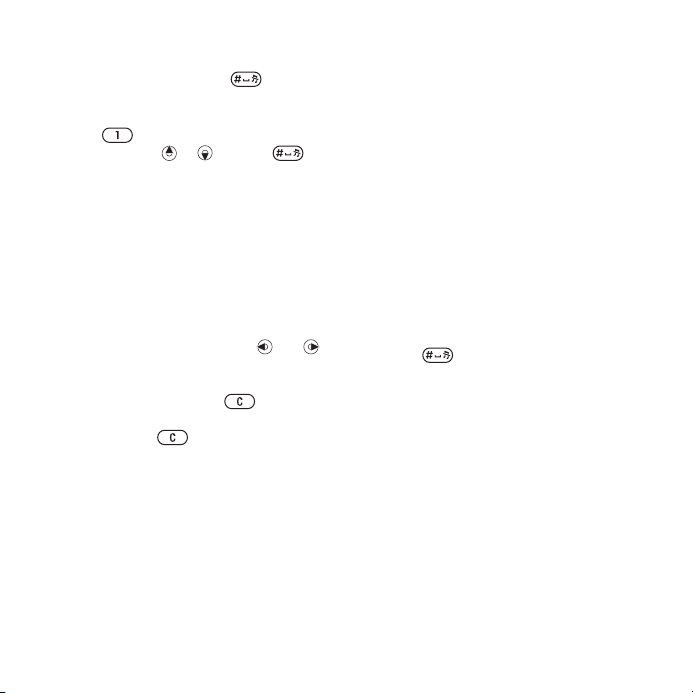
εµφανιστούν εναλλακτικές λέξεις.
Αποδεχτείτε µια λέξη και προσθέστε
κενό διάστηµα πιέζοντας .
3 Συνεχίστε τη σύνταξη του µηνύµατος.
Για να εισάγετε ένα σηµείο στίξης,
πιέστε και στη συνέχεια πιέστε
επανειληµµένα ή , πιέστε
για αποδοχή και προσθήκη κενού
διαστήµατος.
Για να προσθέσετε
της Μεθόδου Εισαγωγής T9
1 Κατά την εισαγωγή γραµµάτων
} Πρόσθετ. } Ορθογραφία.
2 Επεξεργαστείτε τη λέξη
χρησιµοποιώντας τη µέθοδο εισαγωγής
κειµένου µε πολλαπλή πίεση πλήκτρων.
Χρησιµοποιήστε τα πλήκτρα και
για να µετακινήσετε τον κέρσορα µεταξύ
των γραµµάτων. Για να διαγράψετε
ένα χαρακτήρα, πιέστε .
διαγράψετε ολόκληρη τη λέξη, πιέστε
παρατεταµένα .
Όταν έχετε ολοκληρώσει την
επεξεργασία της λέξης } Εισαγ.
Η λέξη προστίθεται στο λεξικό της
Μεθόδου Εισαγωγής T9. Την επόµενη
φορά που θα πληκτρολογήσετε αυτή
τη λέξη χρησιµοποιώντας τη Μέθοδο
Εισαγωγής T9, αυτή εµφανίζεται στις
εναλλακτικές λέξεις.
λέξεις στο λεξικό
Για να
Πρόβλεψη επόµενης
Κατά τη σύνταξη ενός µηνύµατος,
µπορείτε να χρησιµοποιείτε τη
µέθοδο εισαγωγής κειµένου T9
για να προβλέπετε την επόµενη
λέξη, εάν αυτή έχει χρησιµοποιηθεί
προηγουµένως σε µια πρόταση.
Για να ενεργοποιήσετε/
απενεργοποιήσετε την
πρόβλεψη επόµενης λέξης
Κατά την εισαγωγή γραµµάτων
} Πρόσθετ. }
} Πρόβλ. επ. λέξ.
Για να χρησιµοποιήσετε την
πρόβλεψη επόµενης λέξης
Κατά την εισαγωγή γραµµάτων,
πιέστε για αποδοχή ή συνέχεια.
λέξης
Επιλογές γραφής
∆ιαχείριση αρχείων
Χρησιµοποιήστε το µενού ”∆ιαχείριση
αρχείων” για τη διαχείριση στοιχείων,
όπως π.χ. φωτογραφιών, video,
µουσικής, θεµάτων, σελίδων Web,
παιχνιδιών και εφαρµογών, τα οποία
βρίσκονται αποθηκευµένα στη µνήµη
του τηλεφώνου ή στην κάρτα µνήµης.
24 Γνωριµία µε το τηλέφωνο
This is the Internet version of the User's guide. © Print only for private use.
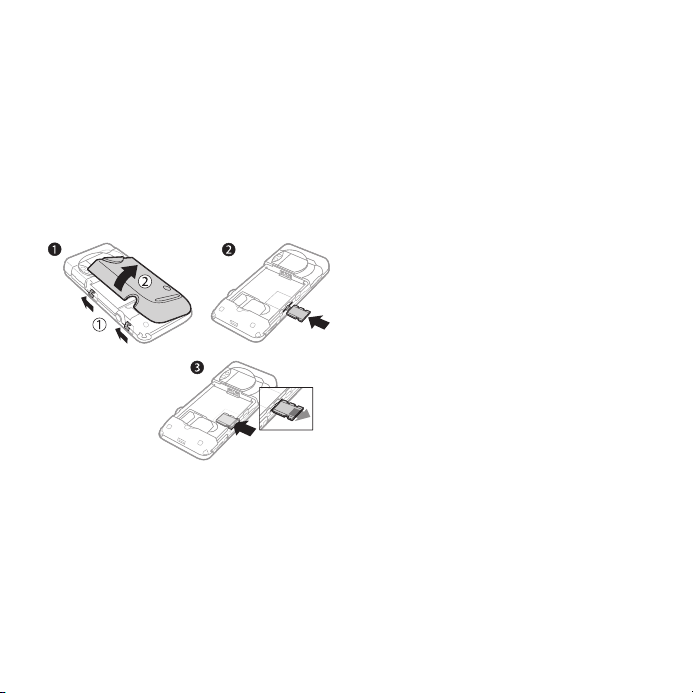
Memory Stick Micro™ (M2™)
Το τηλέφωνό σας υποστηρίζει τις
κάρτες µνήµης Memory Stick Micro™
(M2™), οι οποίες προσθέτουν επιπλέον
αποθηκευτικό χώρο στο τηλέφωνό
σας, για παράδειγµα, για αποθήκευση
αρχείων που περιέχουν φωτογραφίες
ή µουσική.
Για να τοποθετήσετε και να
αφαιρέσετε µια κάρτα µνήµης
1 Αφαιρέστε το κάλυµµα της µπαταρίας.
2
Τοποθετήστε την κάρτα µνήµης όπως
εικονίζεται (µε τις επαφές στραµµένες
προς τα κάτω).
3 Πιέστε στο άκρο έτσι ώστε να
απελευθερωθεί η κάρτα για να
την αφαιρέσετε.
Μπορείτε επίσης να µετακινήσετε και
να αντιγράψετε αρχεία µεταξύ ενός
υπολογιστή και της κάρτας µνήµης.
Όταν έχετε τοποθετήσει την κάρτα
µνή
µης, τα αρχεία αποθηκεύονται
αυτόµατα πρώτα σ' αυτήν εφόσον δεν
έχετε επιλέξει να γίνεται αποθήκευση
των αρχείων στη µνήµη του τηλεφώνου.
∆ηµιουργήστε υποφακέλους για να
µεταφέρετε ή να αντιγράψετε αρχεία.
Τα παιχνίδια και οι εφαρµογές
µπορούν να µετακινηθούν µόνο
µεταξύ των φακέλων Παιχνίδια και
Εφαρ
µογές καθώς και από τη µνήµη
του τηλεφώνου στην κάρτα µνήµης.
Τα αρχεία το φορµά των οποίων
δεν αναγνωρίζεται από το τηλέφωνο,
αποθηκεύονται στο φάκελο ∆ιάφορα.
Όταν διαχειρίζεστε αρχεία, µπορείτε
να επιλέγετε ορισµένα ή όλα τα αρχεία
ταυτόχρονα εκτός από τα Παιχνίδια
και Εφαρµογές.
Κατάσταση
Εάν η διαθέσιµη µνήµη είναι πλήρης,
δεν είναι δυνατή η αποθήκευση αρχείων
µέχρι να διαγραφεί κάποιο περιεχόµενο.
Ελέγξτε την κατάσταση µνήµης του
τηλεφώνου και της κάρτας µνήµης
επισηµαίνοντας ένα φάκελο } Πρόσθετ.
} Κατάστ. µνήµης.
Μνήµης
This is the Internet version of the User's guide. © Print only for private use.
25Γνωριµία µε το τηλέφωνο

Καρτέλες του µενού
”∆ιαχείριση Αρχείων”
Η ∆ιαχείριση αρχείων χωρίζεται
σε τρεις καρτέλες και τα εικονίδια
υποδεικνύουν τη θέση όπου έχουν
αποθηκευτεί τα αρχεία.
• Όλα τα αρχεία – όλο το περιεχόµενο
που είναι αποθηκευµένο στη µνήµη
του τηλεφώνου και στην κάρτα
µνήµης.
• Στο Memory Stick – όλο το
περιεχόµενο που είναι αποθηκευµένο
στην κάρτα µνήµης.
• Στο τηλέφωνο – όλο το περιεχόµενο
που είναι αποθηκευµένο στη µνήµη
τηλεφώνου.
Πληροφορίες αρχείων
Εµφανίστε τις πληροφορίες του αρχείου
επισηµαίνοντάς το } Πρόσθετ.
} Πληροφορίες. Ορισµένα αντικείµενα
που ”κατεβάζετε” ή
χρησιµοποιώντας µία από τις
διαθέσιµες µεθόδους αποστολής,
µπορεί να διαθέτουν προστασία
πνευµατικών δικαιωµάτων. Εάν ένα
αρχείο προστατεύεται, ίσως να µην
µπορέσετε να το αντιγράψετε ή να το
στείλετε. Κάθε αρχείο µε προστασία
πνευµατικών δικαιωµάτων φέρει ένα
εικονίδιο κλειδιού.
λαµβάνετε
Για να χρησιµοποιήσετε
από τη ∆ιαχείριση αρχείων
1 } File manager και ανοίξτε ένα
φάκελο.
2 Μεταβείτε σε ένα αρχείο } Πρόσθετ.
Για να µετακινήσετε ή να
αντιγράψετε ένα αρχείο στη µνήµη
1 } File manager και επιλέξτε ένα
φάκελο.
2 Μεταβείτε σε ένα αρχείο } Πρόσθετ.
} ∆ιαχ. αρχείου } Μετακίνηση για να
µ
ετακινήσετε το αρχείο ή } Πρόσθετ.
} ∆ιαχ. αρχείου } Αντιγραφή για να
αντιγράψετε το αρχείο.
3 Επιλέξτε να µετακινήσετε ή να
αντιγράψετε το αρχείο στο Τηλέφωνο
ή στο Memory Stick } Επιλογή.
Για να µετακινήσετε ή να
αντιγράψετε αρχεία σε έναν
υπολογιστή
ένα αρχείο
% 92 Μεταφορά αρχείων µε χρήση του
καλωδίου USB.
Για να δηµιουργήσετε έναν
υποφάκελο
1 } File manager και ανοίξτε ένα
φάκελο.
2 } Πρόσθετ. } Νέος φάκελος και
πληκτρολογήστε ένα όνοµα για το
φάκελο.
3 } ΟΚ για να αποθηκεύσετε το φάκελο.
26 Γνωριµία µε το τηλέφωνο
This is the Internet version of the User's guide. © Print only for private use.

Για να επιλέξετε περισσότερα από
ένα αρχεία
1 } File manager και ανοίξτε ένα φάκελο.
2 } Πρόσθετ. } Μαρκάρισµα
} Μαρκάρ.πολλών.
3 Μετακινηθείτε για να επιλέξετε αρχεία
} Μαρκάρισµα ή Ξεµαρκ.
Για να επιλέξετε όλα τα αρχεία
σε ένα φάκελο
} File manager και ανοίξτε
ένα φάκελο } Πρόσθετ
} Μαρκάρισµα } Μαρκ.όλ.
Για να διαγράψετε ένα αρχείο
ή έναν υποφάκελο από τη
∆ιαχείριση αρχείων
1 } File manager και ανοίξτε ένα
φάκελο.
2 Μεταβείτε σε ένα αρχείο } Πρόσθετ.
} ∆ιαγραφή.
Επιλογές κάρτας µνήµης
Ελέγξτε την κατάσταση µνήµης ή
διαµορφώστε την κάρτα µνήµης για
να διαγράψετε όλες τις πληροφορίες
που περιέχει.
Για να χρησιµοποιήσετε
τις επιλογές κάρτας µνήµης
} File manager και επιλέξτε
την καρτέλα Στο Memory Stick
} Πρόσθετ. για να εµφανιστούν
οι διαθέσιµες επιλογές.
.
Κλήσεις
Κλήσεις, επαφές, λίστα κλήσεων,
ταχεία κλήση, φωνητική λειτουργία,
επιλογές κλήσεων, οµάδες,
επαγγελµατικές κάρτες.
Πραγµατοποίηση και λήψη
κλήσεων
Για να είστε σε θέση να λάβετε και να
πραγµατοποιήσετε κλήσεις, πρέπει να
έχετε ενεργοποιήσει το τηλέφωνό σας
και να βρίσκεστε εντός της εµβέλειας
κάποιου δικτύου.
του τηλεφώνου σας.
∆ίκτυα
Όταν ενεργοποιείτε το τηλέφωνό σας,
αυτό αναζητά αυτόµατα το οικείο σας
δίκτυο, εφ' όσον βρίσκεστε εντός της
εµβέλειας αυτού του δικτύου. Εάν
βρίσκεστε εκτός εµβέλειας αυτού του
δικτύου, µπορείτε να χρησιµοποιήσετε
ένα άλλο δίκτυο δεδοµένου ότι ο
λειτουργός του δικτύου
συµφωνία που σας επιτρέπει να κάνετε
κάτι τέτοιο. Αυτό ονοµάζεται περιαγωγή.
Επιλέξτε το δίκτυο που θα
χρησιµοποιήσετε ή προσθέστε ένα
δίκτυο στα προτιµώµενα δίκτυά σας.
Επίσης, µπορείτε να αλλάξετε τη σειρά
µε την οποία επιλέγονται τα δίκτυα
κατά την αυτόµατη αναζήτηση.
% 8 Ενεργοποίηση
σας έχει µια
This is the Internet version of the User's guide. © Print only for private use.
27Κλήσεις
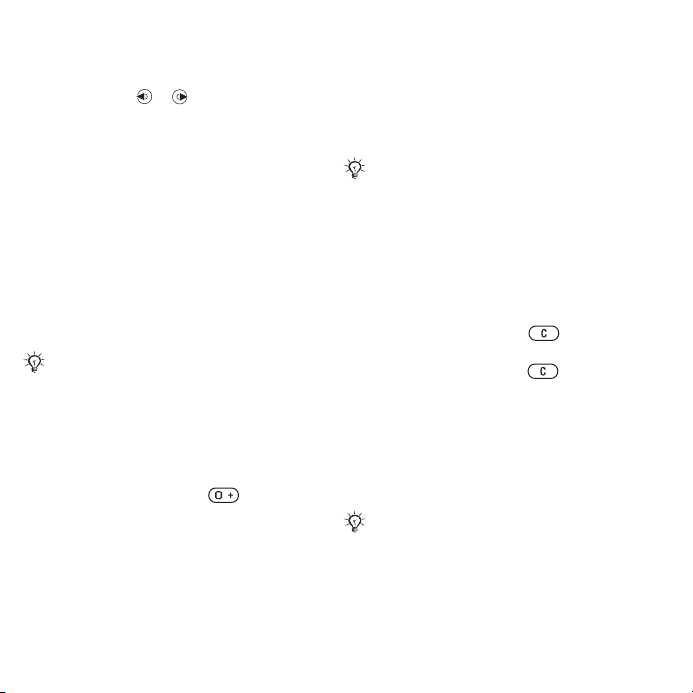
Για να εµφανιστούν τα διάφορα
διαθέσιµα δίκτυα
} Ρυθµίσεις και χρησιµοποιήστε
τα πλήκτρα ή για να µεταβείτε
στην καρτέλα Συνδεσιµότητα
} ∆ίκτ. κινητ. τηλεφ.
Για να πραγµατοποιήσετε µια κλήση
1 Πληκτρολογήστε έναν αριθµό
τηλεφώνου (µαζί µε το διεθνή κωδικό
χώρας και τον κωδικό περιοχής
, εάν
χρειάζεται).
2 } Κλήση για να πραγµατοποιήσετε
µια κλήση οµιλίας ή } Πρόσθετ. για
να εµφανιστούν οι διαθέσιµες επιλογές.
3 } Τερµατ. για να τερµατίσετε την
κλήση.
Μπορείτε να καλείτε αριθµούς από
τις επαφές σας και τη λίστα κλήσεων,
% 30 Επαφές και % 33 Λίστα κλήσεων.
Επίσης, µπορείτε να πραγµατοποιήσετε
κλήσεις χρησιµοποιώντας τη φωνή σας
% 35 Φωνητική λειτουργία.
Πραγµατοποίηση διεθνών κλήσεων
1 Πιέστε παρατεταµένα µέχρι να
εµφανιστεί το σύµβολο +.
2 Πληκτρολογήστε
τον κωδικό χώρας,
τον κωδικό περιοχής (χωρίς µηδέν
µπροστά) και τον αριθµό τηλεφώνου.
} Κλήση για να πραγµατοποιήσετε
µια κλήση οµιλίας.
Για να κάνετε επανάκληση ενός
αριθµού
Εάν η σύνδεση της κλήσης αποτύχει
και στην οθόνη του τηλεφώνου
εµφανιστεί το µήνυµα Επανάληψη;
τότε }
Ναι.
Μην κρατάτε το τηλέφωνο κοντά στο αυτί
σας ενώ περιµένετε να συνδεθεί η κλήση.
Όταν η κλήση συνδεθεί, το τηλέφωνο
παράγει ένα δυνατό ήχο.
Απάντηση ή απόρριψη κλήσης
} Απάντησ. ή } Απασχ.
Για να απενεργοποιήσετε
το µικρόφωνο
1 Πιέστε παρατεταµένα .
2 Για να συνεχίσετε τη συνοµιλία
πιέστε παρατεταµένα ξανά.
Για να ενεργοποιήσετε ή να
απενεργοποιήσετε το µεγάφωνο
κατά τη διάρκεια µιας κλήσης
οµιλίας
} Πρόσθετ. } Ενεργοπ. µεγαφ.
ή
Απενεργ. µεγαφ.
Μην κρατάτε το τηλέφωνο κοντά στο αυτί
σας όταν χρησιµοποιείτε το µεγάφωνο.
Μπορεί να προκληθούν βλάβες στην
ακοή σας.
28 Κλήσεις
This is the Internet version of the User's guide. © Print only for private use.
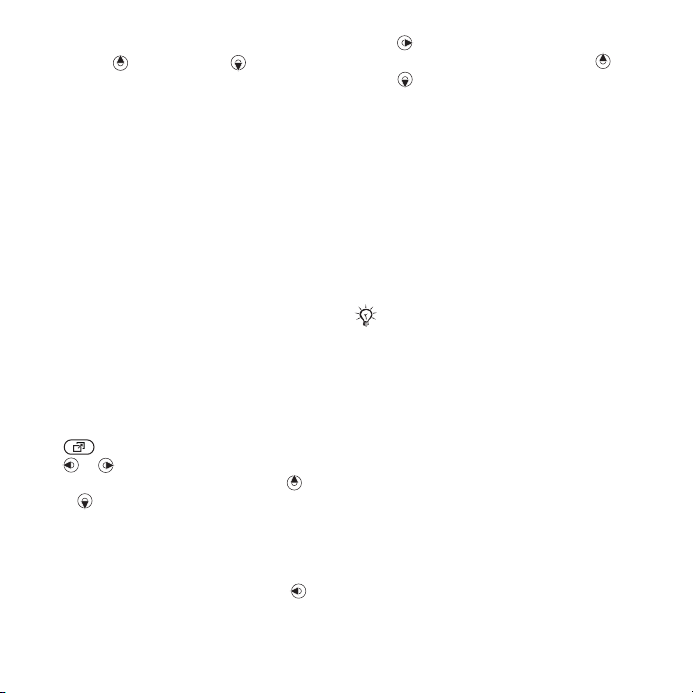
Αλλαγή της έντασης του ακουστικού
Πιέστε για αύξηση ή για µείωση
της έντασης του ακουστικού κατά τη
διάρκεια µιας κλήσης.
Αναπάντητες κλήσεις
Όταν ως προεπιλογή για τα νέα
συµβάντα έχει οριστεί το µενού
επιλογών, οι αναπάντητες κλήσεις
εµφανίζονται στην καρτέλα Νέα
συµβάντα στην κατάσταση αναµονής.
Εάν ως
προεπιλογή για τα νέα
συµβάντα έχει οριστεί η εµφάνιση
αναδυόµενου παραθύρου, τότε
εµφανίζεται το µήνυµα Aναπάντητες
κλήσεις: στην κατάσταση αναµονής
% 11 Μενού επιλογών.
Για να ελέγξετε τις αναπάντητες
κλήσεις από την κατάσταση
αναµονής
• Εάν ως προεπιλογή για τα νέα συµβάντα
έχει οριστεί το µενού επιλογών, πιέστε
και χρησιµοποιήστε τα πλήκτρα
ή για να µεταβείτε στην καρτέλα
Νέα συµβάντα. Μετακινηθείτε
ή για να επιλέξετε έναν αριθµό
και } Κλήση για κλήση.
• Εάν ως προεπιλογή για τα
νέα συµβάντα έχει οριστεί το
αναδυόµενο παράθυρο, } Κλήσεις
και χρησιµοποιήστε τα πλήκτρα
ή για να µεταβείτε στην καρτέλα
Αναπάντητες. Μετακινηθείτε
ή για να επιλέξετε έναν αριθµό
και } Κλήση για κλήση.
Κλήσεις έκτακτης ανάγκης
Το τηλέφωνό σας υποστηρίζει τους
διεθνείς αριθµούς έκτακτης ανάγκης,
για παράδειγµα, 112, 911. Αυτοί
οι αριθµοί µπορούν συνήθως
να χρησιµοποιηθούν για την
πραγµατοποίηση κλήσεων έκτακτης
ανάγκης σε οποιαδήποτε χώρα, µε
ή χωρίς την κάρτα SIM.
Σε ορισµένες χώρες, µπορεί να προωθείται
η χρήση διαφορετικών αριθµών έκτακτης
ανάγκης. Ως εκ τούτου, ο λειτουργός του
δικτύου σας θα πρέπει να έχει αποθηκεύσει
τοπικούς αριθµούς έκτακτης ανάγκης στην
κάρτα SIM.
Για να πραγµατοποιήσετε µ ία κλήση
έκτακτης ανάγκης
Πληκτρολογήστε 112 (το διεθνή
αριθµό έκτακτης
Για να εµφανίσετε τους αριθµούς
έκτακτης ανάγκης που ισχύουν
στην περιοχή σας
} Επαφές } Πρόσθετ. } Επιλογές
} Ειδικοί αριθµοί } Αριθµοί SOS.
ανάγκης) } Κλήση.
This is the Internet version of the User's guide. © Print only for private use.
29Κλήσεις
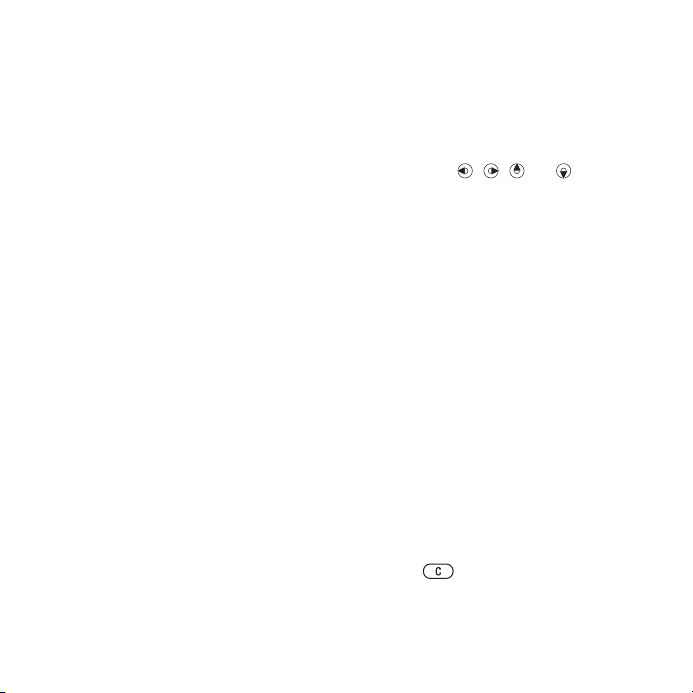
Επαφές
Μπορείτε να αποθηκεύετε τις
πληροφορίες επαφών σας στη µνήµη
τηλεφώνου ή στην κάρτα SIM.
Επιλέξτε ποιες πληροφορίες επαφών
– Επαφές τηλεφ. ή Επαφές SIM –
θα εµφανίζονται ως προεπιλεγµένες.
Για χρήσιµες πληροφορίες και
ρυθµίσεις } Επαφές } Πρόσθετ.
} Επιλογές.
Προεπιλεγµένες επαφές
Εάν ως προεπιλεγµένες επαφές
επιλεχθούν οι Επαφές τηλεφ., οι
επαφές σας εµφανίζουν όλες τις
πληροφορίες που έχουν αποθηκευτεί
στις Επαφές. Εάν ως προεπιλεγµένες
επαφές επιλεχθούν οι Επαφές SIM,
οι επαφές σας εµφανίζουν πληροφορίες
ανάλογα την κάρτα SIM.
Για να επιλέξετε τις προεπιλεγµένες
επαφές
1 } Επαφές } Πρόσθετ. } Επιλογές
} Προηγµ
2 } Επαφές τηλεφ. ή Επαφές SIM.
ένες } Προεπιλ. επαφές.
Επαφές τηλεφώνου
Αποθηκεύστε επαφές στο τηλέφωνο,
οι οποίες θα αποτελούνται από όνοµα,
αριθµούς τηλεφώνου και προσωπικές
πληροφορίες. Μπορείτε, επίσης, να
προσθέσετε φωτογραφίες και ήχους
κλήσης στις επαφές. Χρησιµοποιήστε
τα πλήκτρα , , και για να
µετακινηθείτε µεταξύ των καρτελών
και των πεδίων πληροφοριών τους.
Προσθήκη επαφής τηλεφώνου
1 Εάν ως προεπιλεγµένες επαφές έχουν
οριστεί οι Επαφές τηλεφ., } Επαφές
} Νέα επαφή } Προσθ.
2 Πληκτρολογήστε το όνοµα } ΟΚ.
3 Πληκτρολογήστε τον αριθµό } ΟΚ.
4 Επιλέξτε µια επιλογή αριθµού.
5 Μετακινηθείτε ανάµεσα στις καρτέλες
και
επιλέξτε πεδία για να προσθέσετε
πληροφορίες. Για να εισάγετε σύµβολα,
όπως για παράδειγµα το @,
} Πρόσθετ. } Προσθ. συµβόλ. και
επιλέξτε ένα σύµβολο } Εισαγ.
6 Αφού προσθέσετε όλες τις πληροφορίες
} Αποθήκ.
Για να διαγράψετε µια επαφή
1 } Επαφές και µεταβείτε σε µια επαφή.
2 Πιέστε
και επιλέξτε Ναι.
30 Κλήσεις
This is the Internet version of the User's guide. © Print only for private use.
